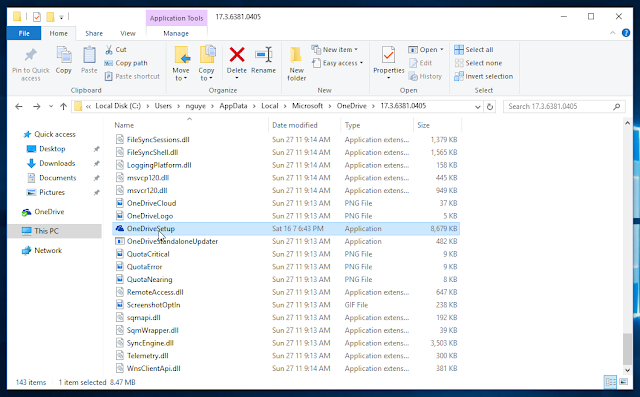Sửa lỗi ứng dụng OneDrive không hoạt động trên Windows 10
Một số người dùng khi cài mới Windows 10 thường gặp phải tình trạng lỗi ứng dụng OneDrive không hoạt động, biểu hiện của lỗi này là không thấy biểu tượng dưới thanh tác vụ taskbar, có xuất hiện biểu tượng trong Start Menu nhưng khi nhấn chuột vào nhưng ứng dụng không không chạy, việc này cũng tương tự như việc tìm kiếm với Cortana có thấy ứng dụng nhưng ứng dụng không chạy, biểu tượng OneDrive vẫn thấy ghim trong File Explorer nhưng trống.
Lỗi này rất dể sửa nhưng lại hơi khó khăn trong việc tìm kiếm, để sửa lỗi này đầu tiên chúng ta truy cập thư mục 17.3.6381.0405 theo đường dẫn sau
C:\Users\User_Name\AppData\Local\Microsoft\OneDrive\17.3.6381.0405
Thay User_Name bằng tên thư mục người dùng trên máy
Trong thư mục này tìm kiếm tập tin exe tên OneDriveSetup rồi chạy tập tin này
ứng dụng OneDrive sẽ bắt đầu cài đặt nếu ứng dụng yêu cầu cập nhật lên bản mới hơn bấm chấp nhận tải về cài đặt. Trường hợp truy cập đường dẫn trên không thấy thư mục 17.3.6381.0405 hoặc thư mục OneDrive thì chúng ta truy cập đường dẫn bên dưới
C:\Users\Default\AppData\Local\Microsoft
Copy thư mục OneDrive về lại đường dẫn
C:\Users\User_Name\AppData\Local\Microsoft\
Thay User_Name bằng tên thư mục người dùng trên máy rồi làm tương tự như hướng dẫn ở trên. tuy nhiên trường hợp này rất ít xảy ra.
Lỗi này rất dể sửa nhưng lại hơi khó khăn trong việc tìm kiếm, để sửa lỗi này đầu tiên chúng ta truy cập thư mục 17.3.6381.0405 theo đường dẫn sau
C:\Users\User_Name\AppData\Local\Microsoft\OneDrive\17.3.6381.0405
Thay User_Name bằng tên thư mục người dùng trên máy
Trong thư mục này tìm kiếm tập tin exe tên OneDriveSetup rồi chạy tập tin này
ứng dụng OneDrive sẽ bắt đầu cài đặt nếu ứng dụng yêu cầu cập nhật lên bản mới hơn bấm chấp nhận tải về cài đặt. Trường hợp truy cập đường dẫn trên không thấy thư mục 17.3.6381.0405 hoặc thư mục OneDrive thì chúng ta truy cập đường dẫn bên dưới
C:\Users\Default\AppData\Local\Microsoft
Copy thư mục OneDrive về lại đường dẫn
C:\Users\User_Name\AppData\Local\Microsoft\
Thay User_Name bằng tên thư mục người dùng trên máy rồi làm tương tự như hướng dẫn ở trên. tuy nhiên trường hợp này rất ít xảy ra.